Aumentare rapidamente o modificare il limite massimo di dimensione degli allegati in Outlook
Kutools per Outlook
In Outlook, quando si aggiunge un allegato che supera i 20 MB - il limite massimo predefinito per gli allegati - Outlook ti avviserà con le informazioni mostrate nello screenshot seguente nelle versioni 2013 o successive. Kutools per Outlook’s Dimensione massima dell'allegato può aumentare rapidamente o modificare il limite massimo di dimensione degli allegati come desideri.
- Cambia la dimensione massima dell'allegato in illimitata
- Aumenta la dimensione massima dell'allegato secondo necessità
Cambiare la dimensione massima dell'allegato in illimitata
Con l'opzione Dimensione massima dell'allegato di Kutools per Outlook, puoi impostare la dimensione massima dell'allegato su illimitata.
Kutools per Outlook: Con oltre 100 utili add-in per Outlook, prova gratuita senza limiti per 60 giorni. Ottienilo ora.
1. Abilita Outlook e fai clic su Kutools > Opzioni. Vedi screenshot:

2. Nella finestra di dialogo Opzioni che appare, sotto la scheda Altri, digita 0 nella casella di testo sotto Dimensione massima dell'allegato. Vedi screenshot:
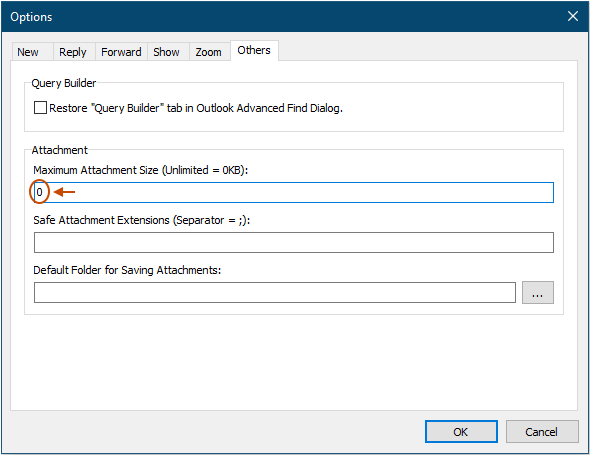
3. Fai clic su OK, una finestra di dialogo di Kutools per Outlook ti ricorderà di riavviare il programma Outlook per applicare la nuova impostazione. Vedi screenshot:
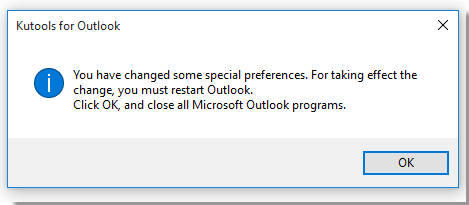
4. Fai clic su OK per chiudere la finestra di dialogo e riavvia Outlook. Ora puoi aggiungere allegati senza alcun limite di dimensione nei messaggi.
Aumenta la dimensione massima dell'allegato secondo necessità
Se vuoi solo aumentare il limite massimo della dimensione dell'allegato mentre inserisci allegati nei messaggi, puoi seguire questi passaggi:
1. Abilita Outlook, fai clic su Kutools > Opzioni. Vedi screenshot:

2. E sotto la scheda Altri della finestra di dialogo visualizzata, digita la nuova dimensione massima dell'allegato che desideri nella casella di testo sotto Dimensione massima dell'allegato. Ad esempio, qui aumento la dimensione massima dell'allegato a 30 MB digitando 30720 nella casella di testo. Vedi screenshot:
Suggerimento: Qui l'unità di misura della dimensione dell'allegato è KB, se vuoi cambiare la dimensione massima dell'allegato a X MB, devi solo digitare il numero = X * 1024.
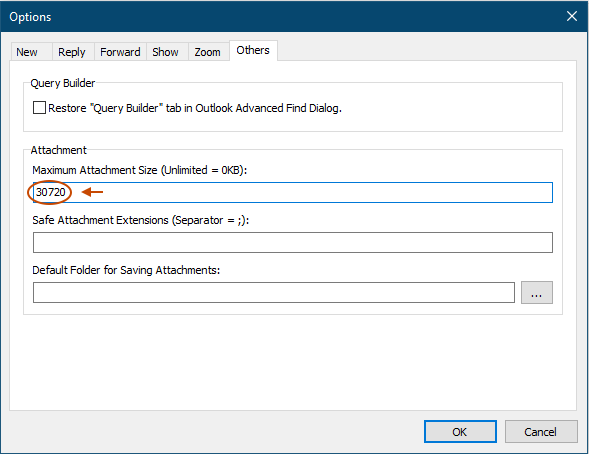
3. Fai clic su OK e apparirà una finestra di dialogo che ti ricorda di riavviare Outlook, fai clic su OK per chiuderla. Quindi riavvia il programma Outlook.
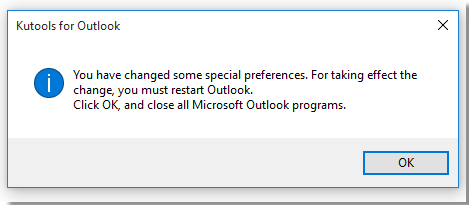
Dopo il riavvio di Outlook, il nuovo limite massimo della dimensione dell'allegato è stato cambiato a 30 MB.
I migliori strumenti per la produttività in Office
Ultime notizie: Kutools per Outlook lancia la versione gratuita!
Scopri il nuovissimo Kutools per Outlook con oltre100 funzionalità straordinarie! Clicca per scaricare ora!
📧 Automazione Email: Risposta automatica (disponibile per POP e IMAP) / Programma invio Email / CC/BCC automatico tramite Regola durante l’invio delle Email / Inoltro automatico (Regola avanzata) / Aggiungi Saluto automaticamente / Dividi automaticamente Email multi-destinatario in messaggi singoli ...
📨 Gestione Email: Richiama Email / Blocca Email fraudulent (tramite Oggetto e altri parametri) / Elimina Email Duplicato / Ricerca Avanzata / Organizza cartelle ...
📁 Allegati Pro: Salva in Batch / Distacca in Batch / Comprimi in Batch / Salvataggio automatico / Distacca automaticamente / Auto Comprimi ...
🌟 Magia Interfaccia: 😊Più emoji belle e divertenti / Notifiche per le email importanti in arrivo / Riduci Outlook al posto di chiuderlo ...
👍 Funzioni rapide: Rispondi a Tutti con Allegati / Email Anti-Phishing / 🕘Mostra il fuso orario del mittente ...
👩🏼🤝👩🏻 Contatti & Calendario: Aggiungi in Batch contatti dalle Email selezionate / Dividi un Gruppo di Contatti in Gruppi singoli / Rimuovi promemoria di compleanno ...
Utilizza Kutools nella lingua che preferisci – supporta Inglese, Spagnolo, Tedesco, Francese, Cinese e oltre40 altre!


🚀 Download con un solo clic — Ottieni tutti gli Add-in per Office
Consigliato: Kutools per Office (5-in-1)
Un solo clic per scaricare cinque installatori contemporaneamente — Kutools per Excel, Outlook, Word, PowerPoint e Office Tab Pro. Clicca per scaricare ora!
- ✅ Comodità con un solo clic: scarica tutti e cinque i pacchetti di installazione in una sola azione.
- 🚀 Pronto per qualsiasi attività Office: installa i componenti aggiuntivi necessari, quando ti servono.
- 🧰 Inclusi: Kutools per Excel / Kutools per Outlook / Kutools per Word / Office Tab Pro / Kutools per PowerPoint